
方法一快速启动
快速启动默认是开启的,也可以手动开启:
使用Win+X快捷键打开菜单选项,点击“电源选项”,选择“其他电源设置”。
在左侧点击"选择电源按钮功能",然后点击"更改当前不可用的设置",向下滚动并启用"快速启动"即可。
方法二禁用开机启动项和任务计划
现在你可以直接通过任务管理器调整启动项。按Ctrl+Shift+ESC或右键单击任务栏以打开任务管理器,切换到"启动"标签页,禁用不必要的启动项。
对某个启动项不确定其作用时,可以右键点击它并选择"在线搜索"。
你还可以利用任务计划来提高效率。只需在搜索框中输入“任务计划程序”,找到"创建任务",关键之处在于将触发器设置为开机后的一段时间,这样就不用赶着在开机时一次性加载所有任务,同时也能确保所需的任务能够顺利运行。
方法三整理桌面
实际上,无论是程序图标还是文件缩略图,加载起来都需要一定的时间。即使已经有了缓存的thumb文件,也要尽量保持桌面整洁。不妨尝试新建一个文件夹吧。
另外,Windows 10的搜索功能非常实用!
方法四卸载不需要的硬件
开机过程中,系统会先进行BIOS初始化,接着检查硬件,再按照预设顺序查看主引导记录,之后启动硬盘,最后启动操作系统。
首先,关闭开机启动项。
步骤如下:1. 打开“运行”对话框(可以通过开始菜单打开或者按下键盘上的WIN+R快捷键);2. 在运行对话框中输入“msconfig”,回车;3. 在弹出的系统配置对话框中,点击“启动”;4. 点击“打开任务管理器”,可以在其中看到开机启动项和开机启动程序;5. 比如说,可以选择禁止"igfxTrayModule"启动项的开机自启操作。
其次,关闭系统服务项。
按下Win+R键,输入services.msc,就能看到所有的系统服务项了。
那么哪些服务项可以被禁用呢?
1. Offline Files 功能
这个功能的作用是将网络共享内容存储在本地缓存,让用户在脱机状态下访问共享文件,但一般用户不太需要这个功能,因此可以选择禁用。
2. Server 服务
该服务允许计算机通过网络共享文件,但我们通常不使用此功能,所以可以将其禁用。
3. Diagnostic Policy Service 服务
诊断策略服务为Windows组件提供问题检测、故障排除和诊断支持。不过据一些用户反映,当系统真正出现问题时,这个服务似乎并没有太大的帮助。因此,如果你也这么认为,可以选择禁用它。
4. Windows Error Reporting Service 服务
该服务是每次系统出现错误时提示你是否发送报告的功能,如果你不喜欢这个功能,可以选择禁用。
5. Shell Hardware Detection 服务
这是硬件检测服务,也就是自动播放功能,当我们插入U盘等设备时就会显示提示的操作。如果有第三方软件替代或觉得这个功能没有必要,可以将其禁用。
以上这些服务项可以根据个人需求来决定是否禁用,可以帮助加速开机过程,如果日后有需要,还可以手动重新开启。









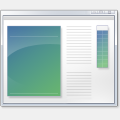


 相关攻略
相关攻略
 近期热点
近期热点
 最新攻略
最新攻略